Čišćenje zlonamjernih datoteka. Zlonamjerni programi. Programi za uklanjanje zlonamjernog softvera
21.05.2010 17:10
(Alat za uklanjanje zlonamjernog softvera) besplatni je uslužni program za pronalaženje i uklanjanje programa koji mogu poremetiti normalan rad vašeg računala ili oštetiti podatke. Proizvođač uslužnog programa je Microsoft Corporation.
opće informacije
Alat za uklanjanje malware(KB890830) ažurira se svakog drugog četvrtka u mjesecu putem Centra Windows ažuriranja (Upravljačka ploča (velike ikone) > Windows Update > Provjeri ažuriranja). Također, najnoviju verziju Alata možete preuzeti ovdje.
Skeniranje računala radi u pozadini nakon prvog ponovnog pokretanja otkako ste instalirali ili ažurirali Alat. Ako ovo skeniranje otkrije zlonamjerni softver, u području obavijesti pojavljuje se poruka za izvođenje potpunog skeniranja računala (samo korisnici Windowsa s administratorskim pravima mogu vidjeti ovu obavijest).
Rezultati računalnih provjera zapisuju se u datoteku dnevnika C:\Windows\Debug\mrt.log.
Razlike između alata za uklanjanje zlonamjernog softvera i antivirusa
1. Alat uklanja malware s već zaraženog računala. Antivirus sprječava prodor i instalaciju opasnih programa na vašem računalu.
2. Alat može pronaći i neutralizirati samo određene vrste zlonamjernog softvera. Suvremeni antivirusni program uklanja sve vrste malwarea, kao i sve vrste virusa, trojanaca i rootkita.
Kako biste u potpunosti zaštitili svoje računalo, preuzmite i instalirajte puni antivirusni program. Na primjer, ili (oba antivirusna programa su besplatna i dostupna u ruskim verzijama).
Alat za uklanjanje zlonamjernog softvera: GUI
1. Otvorite izbornik Start, upišite u traku za pretraživanje mrt i pritisnite Enter.
Također možete otvoriti mapu C:\Windows\System32 i dvaput kliknite na datoteku.


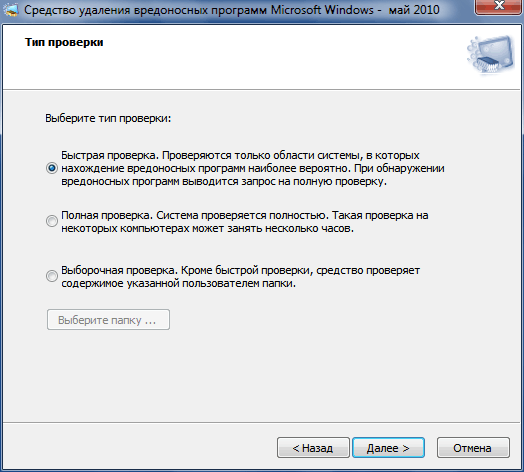
4. Pričekajte da skeniranje završi. Ovisno o brzini vašeg računala i odabranoj vrsti skeniranja, može biti potrebno od nekoliko minuta do nekoliko sati da se pronađe i ukloni zlonamjerni softver.
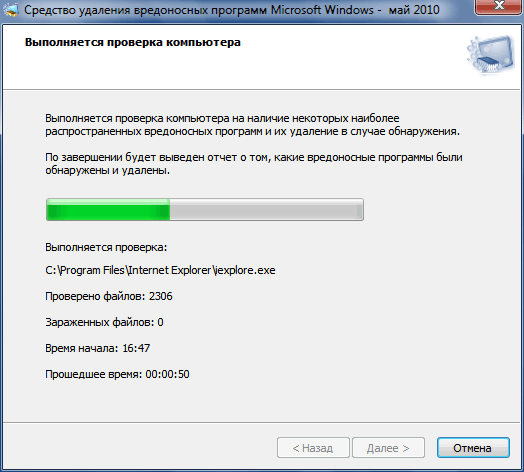
5. Nakon što je test završen, njegovi rezultati će biti prikazani na ekranu.
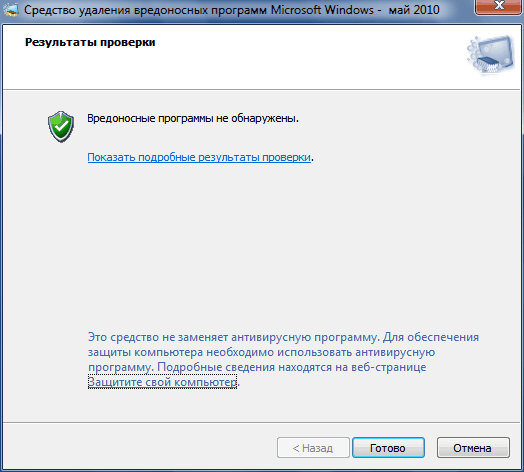
Za detaljno izvješće skeniranja kliknite Prikaži detaljne rezultate testa.
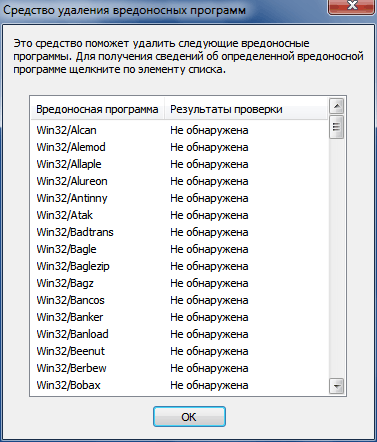
Postoje tri načina za pronalaženje i uklanjanje zlonamjernog softvera. Ponekad pomaže jedno, ponekad drugo, ali se dogodi da morate koristiti sve tri metode.
Prije svega, preuzmite i pokrenite antivirusni skener, pazite da se razlikuje od onog instaliranog na vašem računalu. Na primjer, ako imate instaliran Kaspersky Antivirus, koristite . Ako Dr. korištenje weba i tako dalje.
Sljedeći način je preuzimanje i pokretanje skeniranja računala s anti-spyware programom. U većini slučajeva, ako skener virusa ne pronađe zlonamjerni softver, poseban anti-spyware program će riješiti taj zadatak.
Treći način je da sami pokušate pronaći zlonamjerni softver pomoću programa AnVir Task Manager.
Pokušat ću opisati ovu opciju u ovom članku. s web stranice proizvođača. Aplikacija je prenosiva, pa je nema potrebe instalirati. Raspakirajte u željeni direktorij i pokrenite datoteku AnVir.exe.
Kao što je već više puta napisano, malware se voli registrirati u pokretanju. Prvo ćemo ga tamo potražiti.
Važno. Obratite pozornost na oznaku u boji razine sigurnosti procesa ili aplikacije. Klasifikacija kao i obično od zelene (dobro) do crvene (loše).
Zlonamjerna aplikacija najvjerojatnije će biti u crvenoj zoni. Ali ni u kojem slučaju nemojte žuriti s uklanjanjem svih "crvenih" aplikacija. Barem, kao što vidite na slici, tamo imam prilično siguran softver. Dakle, najvjerojatnije hoćete. Špijunski softver ne u mom sustavu, ali glavna stvar je razumjeti sam princip njegove detekcije.
Prozor prikazuje sve aplikacije za pokretanje, njihovu lokaciju i proizvođača. Detaljnije informacije možete dobiti odlaskom na željenu primjenu pokazivač miša. Iako bi moglo biti prikladnije jednostavno uključiti ploču s punim informacijama "Prikaz" - "Detaljne informacije".
Sada će prozor programa izgledati ovako.
Kao što vidite, u ovom prozoru postoji mnogo više pokrenutih procesa nego aplikacija u prethodnoj kartici. Ne bojte se, algoritam pretraživanja je isti. Opet, prvo provjerite procese iz crvene zone. Odaberite postupak i sve je isto kao što je gore opisano.
Važno. Morate dovršiti proces. Proces koji je pokrenut neće vam dopustiti da deinstalirate aplikaciju.
Nakon dovršetka postupka idite do mape lokacije ovog programa i deinstalirajte ga.
Naravno, pronalaženje i uklanjanje zlonamjernog softvera nije sve što AnVir Task Manager može učiniti. Ostale korisne značajke ovog upravitelja bit će opisane u sljedećim člancima.
Saznajte koji najbolje sredstvo Uklanjanje zlonamjernog softvera postoji, ali nije tako teško. Kada se to zatraži, na Internetu se lako pronalaze aplikacije koje vam omogućuju rješavanje problema s računalom povezanih s virusnom infekcijom.
Takav softver obično se distribuira besplatno ili shareware.
Iako njegove mogućnosti uključuju brzo pretraživanje i zajamčeno brisanje, s čime poznati (i najčešće plaćeni) ne mogu uvijek izaći na kraj.
Sadržaj:Ugrađeni alat za Windows 10
Prvi način da se riješite zlonamjernih aplikacija koji bi trebao koristiti prosječni korisnik Windows 10 je pokretanje već ugrađenog uslužnog programa Microsoft Malicious Software Removal Tool.
Prednosti korištenja alata uključuju:
- sučelje na ruskom jeziku;
- intuitivna kontrola;
- nema potrebe za preuzimanjem dodatnog softvera.
Među nedostacima aplikacije su dugo vrijeme skeniranja i niska učinkovitost. I možete ga preuzeti ne samo za Windows 10, već i za 7. i 8. verziju operativnog sustava. Broj ažuriranja KB890830 velik je samo 52,8 MB.
Brz i besplatan AdwCleaner
Jedan od najpoznatijih i najučinkovitijih programa koji vam omogućuje uklanjanje neželjenih aplikacija s računala je AdwCleaner. Prednosti korištenja uključuju rad na ruskom jeziku, nema potrebe za instalacijom na računalu i stalno izlaze ažuriranja koja poboljšavaju kvalitetu provjere sustava.
Osim toga, nakon završetka provjere, AdwCleaner daje korisniku nekoliko preporuka o prevenciji. A da biste pokrenuli uslužni program, samo trebate pritisnuti gumb za početak skeniranja i, nakon što ste se upoznali s rezultatima, postaviti postavke i odabrati podatke za brisanje.
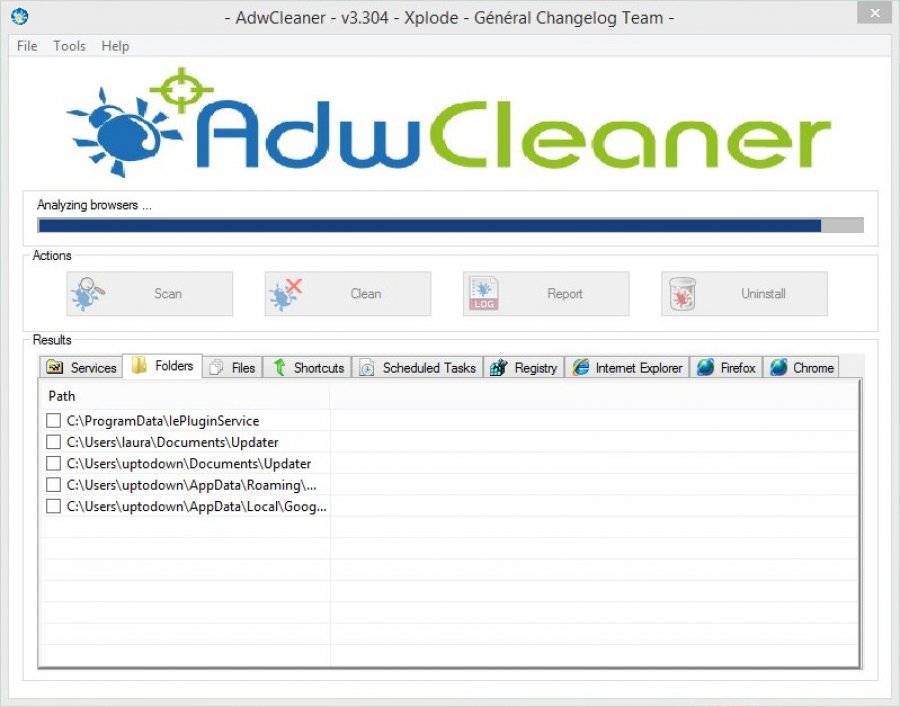
Riža. 2. Potražite zlonamjerni kod pomoću uslužnog programa AdwCleaner.
Značajka aplikacije je da je tijekom procesa skeniranja ponekad potrebno ponovno pokrenuti računalo. A nakon završetka rada, na ekranu se prikazuje izvješće koje se može spremiti kao tekstualna datoteka.
Malwarebytes Anti-Malware Free Extension Assistant
Anti-Malware jedno je od najpopularnijih rješenja za borbu protiv zlonamjernog koda koji je već ušao u vaše računalo. Možete ga preuzeti na službenoj web stranici programera u dvije verzije.
Prva je besplatna aplikacija Anti-Malware, koju možete koristiti bez ograničenja, povremeno ažurirajući bazu virusima i neželjenim softverom. Njegove mogućnosti uključuju samo ručnu provjeru sustava.
Druga opcija, Anti-Malware Premium, se plaća. Međutim, njegova upotreba pomaže u automatskoj provjeri sustava Windows. Obje verzije uslužnog programa učinkovite su u rješavanju problema, a provjera čak i prilično velike količine podataka obično ne traje više od sat vremena.
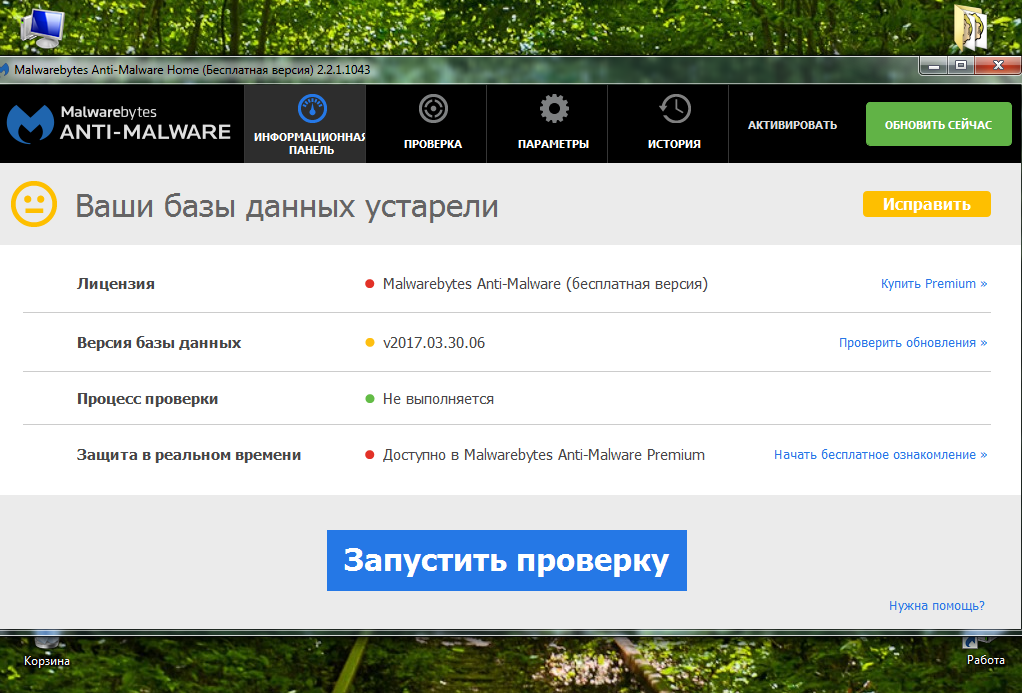
Riža. 3. Glavni prozor aplikacije Malwarebytes Anti-Malware
Jednostavan, ali učinkovit Alat za uklanjanje neželjenog softvera
Alat za uklanjanje neželjenog softvera uklanja i neželjeni softver i neželjena proširenja instalirana u preglednicima bez znanja korisnika. I, iako program nije zaražen virusom, među njegovim mogućnostima je brzo i učinkovito uništavanje zlonamjernog koda otkrivenog tijekom ručnog pokretanja.
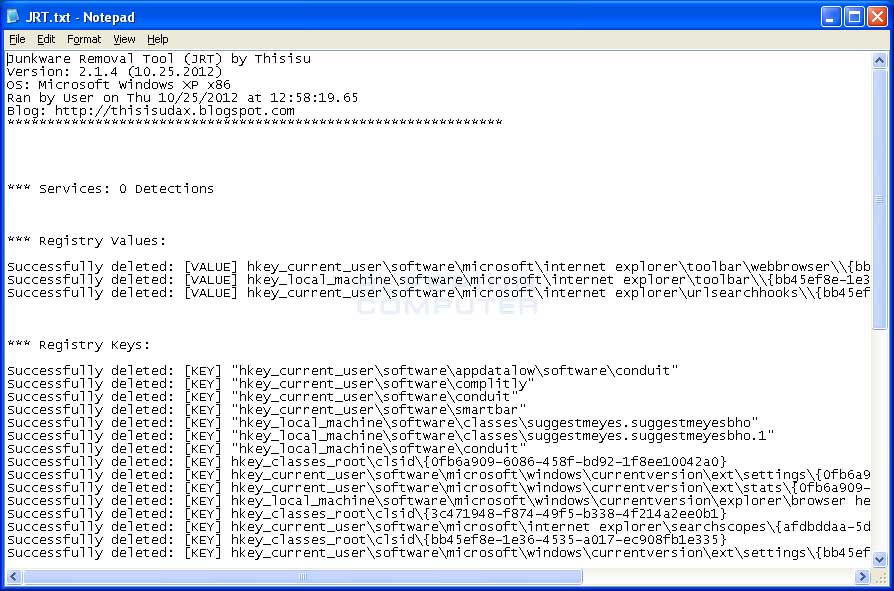
Riža. 4. Izvješće o radu alata za uklanjanje neželjenog softvera.
Rad uslužnog programa popraćen je stvaranjem točke vraćanja sustava. A tijekom procesa skeniranja odvija se automatsko rješavanje problema i uklanjanje virusnih programa. Provjera završava izradom detaljnog izvješća o pronađenim problemima i njihovom rješenju.
CrowdIsnpect - traženje neželjenih procesa u sustavu
Zlonamjerne aplikacije također mogu otkriti procesi koji se izvode u sustavu. Ovo je osnova za princip rada uslužnog programa CrowdInspect koji skenira popis za automatsko učitavanje i radi na ovaj trenutak usluge. Koristeći stalno ažuriranu bazu virusa i neželjenog softvera, program prikuplja informacije o procesima i uspoređuje ih s popisom potencijalnih prijetnji.
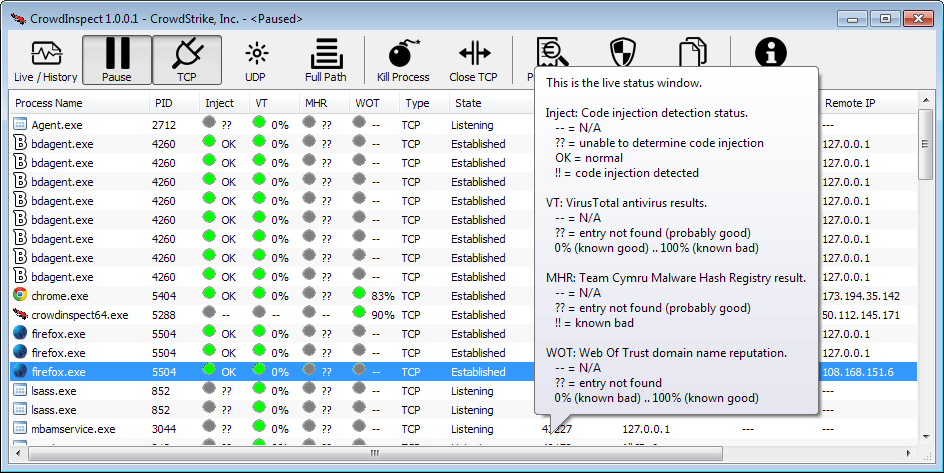
Riža. 5. Analiza Windows procesa pomoću uslužnog programa CrowdInspect.
Jedan od rezultata provjere sustava CrowdInspect je prikaz popisa mrežnih veza i, kao i reputacije stranica kojima pripadaju. Iako samo napredni korisnici mogu baratati većinom ovih informacija. Za ostalo, preporučljivo je odabrati uslužne programe koji automatski rješavaju probleme za uklanjanje zlonamjernog koda.
Shareware uslužni program Zemana AntiMalware
U pogledu učinkovitosti borbe protiv virusa i neželjenih proširenja, aplikacija Zemana AntiMalware nije inferiorna ne samo drugim besplatnim uslužnim programima, već čak i plaćenim verzijama nekih poznatih antivirusa. Prednosti programa uključuju razumljivo sučelje na ruskom jeziku i zaštitu sustava u stvarnom vremenu. Plaćena Premium verzija ima još više pogodnosti.
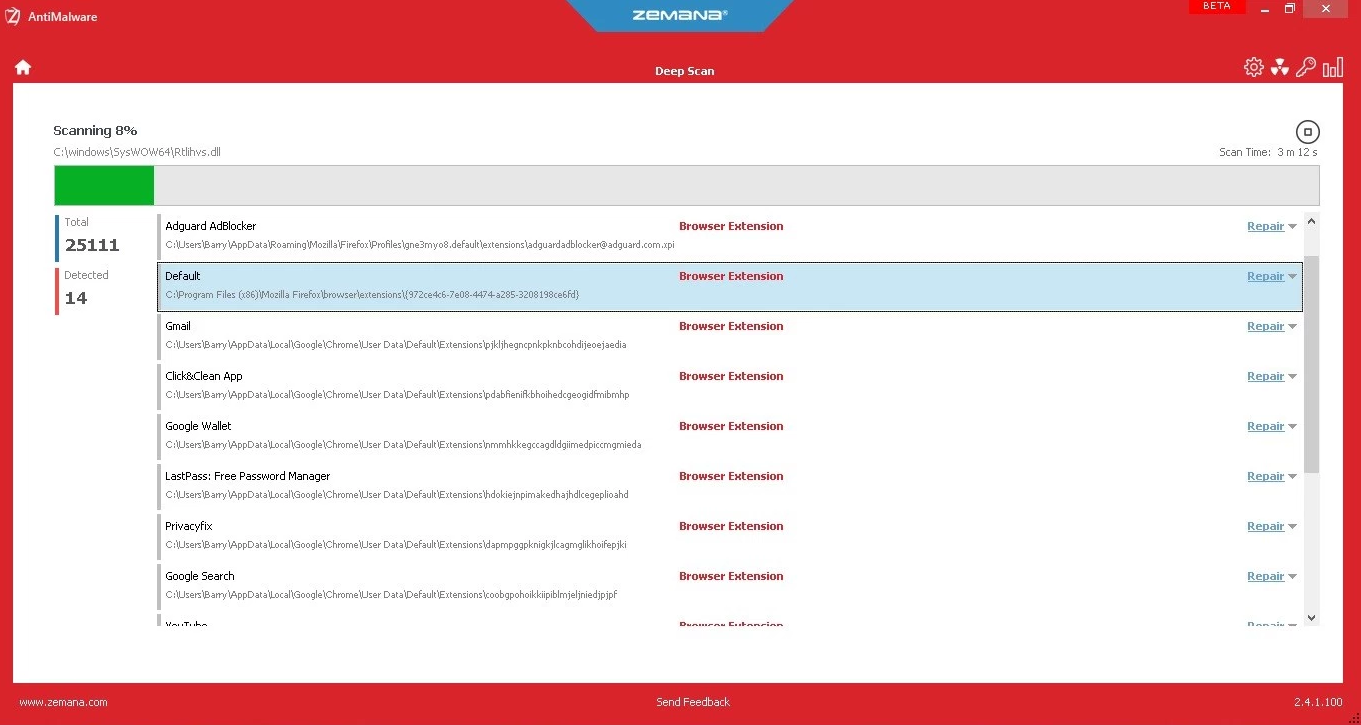
Riža. 6. Potražite zlonamjerni softver pomoću uslužnog programa Zemana AntiMalware.
Zemana radi dobar posao u uklanjanju dodataka u preglednicima, čija prisutnost često dovodi do skočnih oglasa. Iako da biste započeli traženje proširenja, postavke programa morat ćete promijeniti odlaskom na odjeljak "Dodatno".
A nedostaci uslužnog programa uključuju distribuciju sharewarea - nakon 15 dana morat ćete platiti za njegovu upotrebu. Iako je obično nekoliko sati dovoljno da korisnik brzo skenira računalo, nakon čega se aplikacija briše.
HitmanPro - maksimalna učinkovitost pri uklanjanju dodataka
Korištenje programa HitmanPro smatra se jednom od najboljih i najbržih opcija za uklanjanje zlonamjernih aplikacija. Nedostatak mu je potreba plaćanja za korištenje nakon 30-dnevnog besplatnog razdoblja.
Međutim, ovaj mjesec trebao bi biti više nego dovoljan za učinkovito uklanjanje svih zlonamjernih aplikacija. I tako da sljedeći put kada koristite uslužni program ne prijavi kraj probne verzije, samo ga deinstalirajte i ponovno instalirajte, nakon čišćenja registra od svih tragova HitmanPro.

Riža. 7. Radni program HitmanPro.
Program je učinkovit. A kada provjerava preglednike, pronalazi i rješava probleme s ekstenzijama trećih strana. Nakon što skeniranje završi, od korisnika se traži da pregleda popis otkrivenih problema. I, ako neka od označenih datoteka nije opasna, prema korisniku, može se ukloniti iz karantene.
Spybot Search & Destroy - Poboljšajte sigurnost računala
Uz Spybot Search & Destroy ne samo da se možete riješiti zlonamjernih aplikacija, već i dodatno poboljšati sigurnost svog računala - čak i ako već ima instaliran antivirusni program.
Neka rješenja za poboljšanje zaštite sustava nudi besplatna verzija uslužnog programa, a za korištenje ostalih morat ćete kupiti verziju koja se plaća. Pogodnost rada s aplikacijom povećava se zbog sučelja na ruskom jeziku i mogućnosti povremenog ažuriranja baze podataka virusa i neželjenih programa.
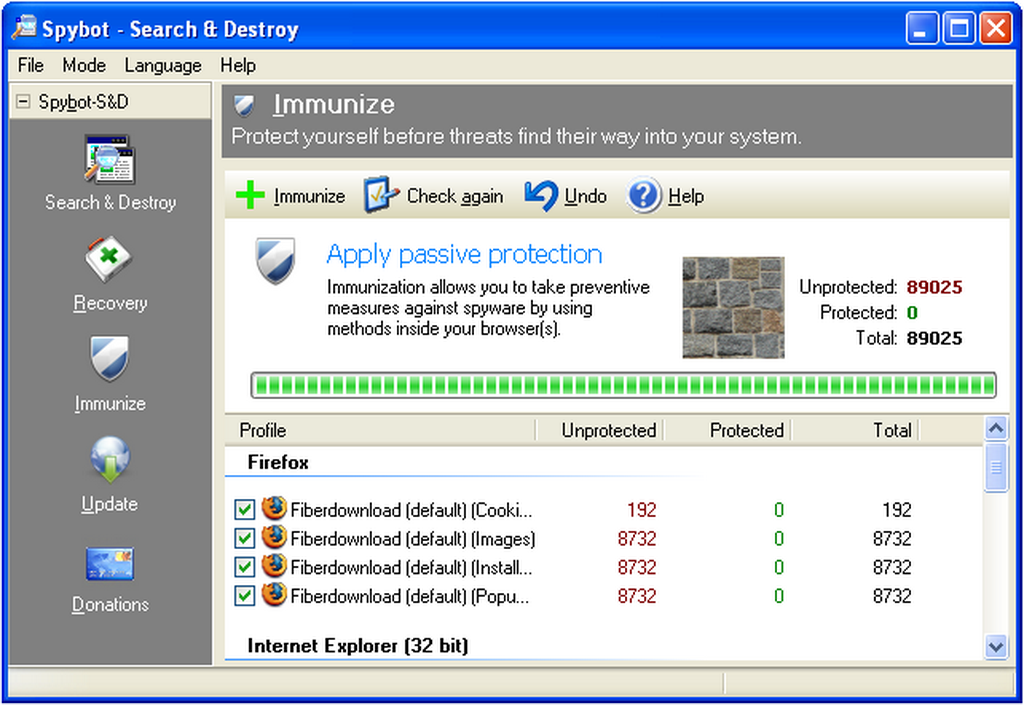
Riža. 8. Spybot Search & Destroy - pronađite, popravite i spriječite probleme.
Spybot je u stanju pratiti promjene u registru i sistemskim informacijama, zahvaljujući čemu ne samo da rješava probleme koji su se već pojavili, već također osigurava prevenciju mogućih problema. Osim toga, sve promjene koje je uslužni program napravio mogu se poništiti - ponekad to pomaže u izbjegavanju padova u sustavu Windows kada se korisna datoteka izbriše zajedno s virusom.
Najmoćniji, ali spor Dr.Web CureIt!
Najmoćniji i najučinkovitiji uslužni program je Dr.Web CureIt! , čije prednosti uključuju mogućnost besplatnog korištenja. Preuzimanje Najnovija verzija aplikacije (čija veličina prelazi 100 MB) i pokretanjem iste na računalu, u nekoliko sati možete dobiti izvješće o obavljenom poslu i sustav 99,9% bez virusa.
CureIt je taj koji preporuča korištenje tehničke podrške nekih Internet providera. Jedina mana aplikacije je što se može koristiti samo jednom. Nekoliko sati nakon preuzimanja izlazi drugo ažuriranje, a staro prestaje raditi.
Prednosti uslužnog programa uključuju ne samo visoku razinu učinkovitosti pretraživanja zlonamjernog softvera, već i mogućnost ponovnog preuzimanja. Nakon ponovnog preuzimanja sa službene web stranice proizvođača, aplikacija je ponovno spremna za otkrivanje virusa. Istodobno, baze podataka su već ažurirane, a učinkovitost pretraživanja raste.

Riža. 9. Poruka o potrebi ažuriranja uslužnog programa Curelt.
Dakle, tema našeg današnjeg razgovora je malware. Saznat ćemo što je to, kako se manifestiraju na računalima, kako možete "uhvatiti" ovu infekciju, a također ih klasificirati po opasnosti. Osim toga, pokušajmo shvatiti kako će ih biti moguće ukloniti iz operativnog sustava jednom zauvijek. Koji će nam programi u tome pomoći? Koji je najbolji za postavljeni zadatak? O svemu ovome sada će se raspravljati.
Što su
Započnimo s razumijevanjem što je zlonamjerni softver. Uostalom, to, uglavnom, ovisi o tretmanu računala. Svaka infekcija ima vlastiti pristup koji pomaže u uklanjanju korijena problema.
Općenito, zloćudni program je svaka aplikacija stvorena s ciljem uništavanja operativnog sustava, kao i pribavljanja osobnih podataka korisnika. Plus, glavna značajkašteti vašem računalu. Stoga morate naporno raditi kako biste se zaštitili od ove infekcije.
Zlonamjerni programi, kao što je već spomenuto, mogu se klasificirati. Štoviše, upravo prema ovoj klasifikaciji moguće je odrediti stupanj opasnosti pojedine primjene. Hajdemo vas upoznati sa svim tipovima.
Prvi je spam. Najmanje opasni, iako neugodni virusi (malware) s kojima se samo može susresti. Obično su usmjereni na prikazivanje brojnih oglasa i zatrpavanje CPU-a svojim zadacima. Ponekad mogu ukrasti osobne podatke.
Druga vrsta virusa su crvi. Također vrlo "slaba" infekcija. U pravilu dolazi na računalo radi vlastite reprodukcije. Osim toga, kao iu prethodnom slučaju, opterećuju procesor. Rezultat je usporavanje računala. Nije kritično, ali i dalje smeta.

Sljedeći malware su trojanci. Oni su najopasniji objekti. Uništavaju operativni sustav, zatrpavaju vaše računalo, kradu vaše osobne podatke... Općenito, "mešanica" svih zlonamjernih aplikacija. Moraju se odmah ukloniti.
Posljednja opcija na koju se može naići su špijuni. Dizajniran za krađu osobnih podataka. Ponekad mogu uništiti operativni sustav i razmnožiti se. Nisu posebno opasni za korisnika i računalo, ali za podatke su velika prijetnja. Sustav treba dobru i pouzdanu zaštitu od zlonamjernog softvera kako bi svi dokumenti bili sigurni i zdravi.
Gdje oni žive
Pa, već smo vas upoznali s klasifikacijom, kao i stupnjem opasnosti svih računalnih infekcija s kojima se suvremeni korisnik može suočiti. Sada je vrijedno znati kako se malware distribuira, kao i gdje ih možete sresti.
Na vrhu našeg popisa su sumnjivi oglasi na World Wide Webu. Na primjer, prijedlog besplatno preuzimanje knjiga koja će vas naučiti kako zaraditi milijune u 2 tjedna. Ponekad je dovoljno samo slijediti poveznicu ili banner i računalo će već biti zaraženo.
Također, virusi i malware stalno su prisutni na zabranjenim stranicama, resursima intimne prirode, torrentima i tako dalje. Kao iu prethodnom slučaju, dovoljno je samo posjetiti stranicu - i infekcija će već sjediti na računalu. Češće nego ne, čak ni većina vam neće moći pomoći u sprječavanju infekcije. 
Na trećem mjestu su razni, oni u pravilu preuzmu neki dokument koji vam je potreban na vaše računalo, a potom u trailer instaliraju maliciozni sadržaj. Pokušajte ne koristiti takve upravitelje često. Bolje je pričekati neko vrijeme i preuzeti dokument pomoću preglednika - tamo već postoji barem neka vrsta zaštite. Nije baš dobro, ali ipak nam u većini slučajeva stvarno pomaže.
Ponekad se zlonamjerni softver distribuira putem e-mail kampanja. Odete na nepoznato pismo koje vam je poslano - i gotovi ste! Bolje je suzdržati se od čitanja nerazumljivih poruka ako ne znate točno odakle dolaze.
Manifestacija
Pa, sada je vrijeme da saznate kako možete shvatiti da je vaše računalo zaraženo. Uostalom, to je ono što nam pomaže da na vrijeme počnemo razmišljati o tome kako ukloniti malware s računala. Treba napomenuti da su korisnici prestali obraćati pozornost na mnoge "signale". Sada ćemo se podsjetiti na njih, kako ne bismo ništa izgubili iz vida.
Prvi jasan znak je pojava kočnica na računalu. Sve je to zbog opterećenja središnjeg procesora. Iako ovo ponašanje može biti uzrokovano banalnim kvarom sustava. Samo je bolje još jednom igrati na sigurno i provjeriti ima li na računalu virusa.
Drugi signal je pojava novog sadržaja na računalu. pri čemu pričamo gotovo softver koje niste postavili. A ponekad nisu ni čuli za njegovo postojanje. Ne biste trebali voditi takve, a još više pokušati raditi u njima.
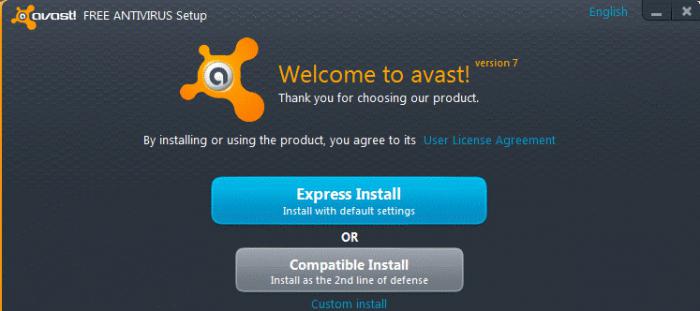
Slijedi pojava spama i reklama na računalu, kao i promjena početne stranice vašeg preglednika. U tom slučaju trebali biste odmah zazvoniti alarm - jer sigurno imate neku vrstu infekcije. Zaštita od zlonamjernog softvera očito nije uspjela i propustila je nekakav virus.
Također, u računalu se mogu primijetiti različiti kvarovi i kvarovi. Ima i grešaka u aplikacijama, i spontanog gašenja / ponovnog pokretanja, i još puno ovakvih "iznenađenja". Svemu tome treba posvetiti posebnu pozornost.
Kako deinstalirati: antivirus
Sada je vrijeme da saznate što su programi za uklanjanje zlonamjernog softvera. Prve aplikacije s kojima ćemo se upoznati - Ovaj softver ima za cilj pronalaženje i uklanjanje infekcije koja je prodrla u računalo, kao i pružanje pouzdane zaštite operativnog sustava.
Da budem iskren, sada postoji mnogo antivirusa. Svaki korisnik može instalirati onu koja mu se posebno sviđa. Među njima nema temeljne razlike. Štoviše na najbolji mogući način Dr.Web, Nod32, Avast se nose sa svojim poslom. Kao što mnogi korisnici primjećuju, ti antivirusi brzo otkrivaju infekciju i zatim je uklanjaju, uzrokujući minimalnu štetu operativnom sustavu.
Antispyware
Drugi saveznik u borbi protiv virusa je antispyware. Za razliku od antivirusa, djelovanje takvih sadržaja usmjereno je na otkrivanje i uklanjanje računalnih spyware virusa. Neće pronaći nikakve Trojance. U pravilu se koriste nakon antivirusa na računalu. 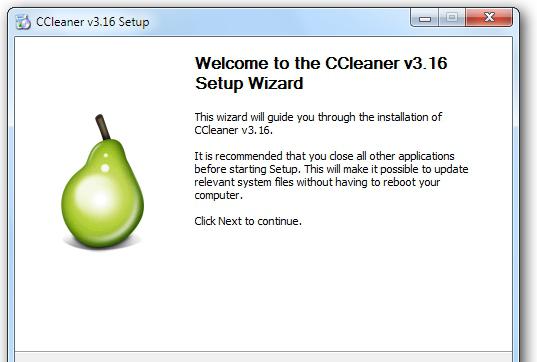
Programi za uklanjanje zlonamjernog softvera vrlo su opsežni. Ipak, među njima se može izdvojiti jedan lider, koji savršeno traži i uklanja špijune u operativnom sustavu. Ovo je SpyHunter.
Jednostavno preuzmite, instalirajte i aktivirajte najnoviju verziju ovog softvera. Nakon toga pokrenite aplikaciju, postavite skeniranje i pokrenite je. Zatim izbrišite sve što je pronađeno (za to će se pojaviti poseban gumb). To je sve. Aplikacija je besplatno dostupna, a također ima jednostavno i intuitivno sučelje.
Za registar
Ponekad se virusi i špijunski softver registriraju u registru vašeg računala. To uvelike komplicira proces ozdravljenja. Što se može učiniti u ovoj situaciji?
Naravno, možete sami očistiti registar od virusa. Ali najbolje je koristiti posebne alate za tu svrhu. Na primjer, CCleaner. Uz njegovu pomoć možete jednostavno skenirati svoje računalo, a zatim očistiti sve "suvišne" i opasne podatke u registru sustava.
Da biste to učinili, preuzmite, instalirajte, pokrenite i konfigurirajte program. Nakon pokretanja, na lijevoj strani ekrana, morate označiti sve dijelove tvrdog diska, kao i preglednike. Nakon toga kliknite na "analiza", a zatim na "čišćenje". To je sve. Prilično lako i jednostavno. Čak i korisnik početnik može se nositi s ovom aplikacijom.
Uklanjamo programe
Naravno, sve što je gore opisano odličan je korak za uklanjanje svih virusa koji lebde nad sustavom. Istina, ne bi ih trebalo ograničavati. Doznajmo koje druge korake poduzeti ako iznenada nađete neku vrstu infekcije računala u sustavu.
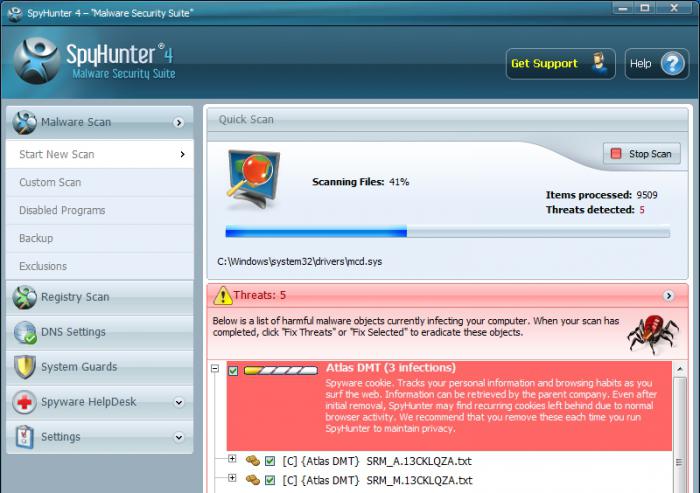
Naravno, radi se o uklanjanju svih nepotrebnih programa na računalu. Uz sve to, posebnu pozornost treba obratiti na sadržaj koji se pojavio nakon infekcije sustava. Da biste ga se riješili, morat ćete koristiti Tamo, pronaći "Dodaj ili ukloni programe", a zatim pričekajte da se učita popis svih instaliranih sadržaja. Dalje - pronađite ono što je instalirano "samo", odaberite redak i kliknite na "izbriši". To je sve.
Završetak borbe
Danas smo s vama razgovarali o zlonamjernom softveru, klasificirali i razumjeli koji znakovi razlikuju zdravo računalo od zaraženog. Osim toga, upoznali smo se s najpopularnijim programima za uklanjanje računalnih infekcija.
Općenito, sve ozdravljenje operativni sustavi svodi na sljedeći algoritam: sve instalirane aplikacije(treća strana), sustav se provjerava antivirusom, zatim se skenira antispywareom, nakon čega se čisti registar. Završava jednostavnim ponovnim pokretanjem računala. Time su svi problemi riješeni.



